En İyi 15 Google Piksel İpuçları ve Püf Noktaları
NS Google Piksel zengin özelliklere ve güçlü özelliklere sahip popüler bir telefon serisidir. Pixel'inizi sevdiğinizden oldukça eminiz ama onu tam potansiyeliyle kullanıyor musunuz?
Farkında olmayabileceğiniz birçok Google Pixel hilesi var. Kullanılmaya sadece bir düğme uzaklıkta olan ancak Pixel ayarlarınızı gözden geçirmeyi sevmediğiniz sürece bariz bir özellik olmayan şeyler.
Aşağıda, telefonunuzdan en iyi şekilde yararlanabilmeniz için en sevdiğimiz Google Pixel ipuçlarından ve püf noktalarından bazıları verilmiştir. Çoğu, Pixel'in her sürümünde çalışır, bu nedenle orijinal Pixel sahipleri bile bu listeyi çok faydalı bulmalıdır!
Aşağıda belirtilen özelliklerden bazıları en son Android işletim sistemini gerektirir. Öğrenmek telefonunuzu nasıl güncellersiniz Bu ipuçlarından daha fazlasını kullanabilmeniz için en son işletim sistemine.
01
15
Kamerayı Hızlıca Açın
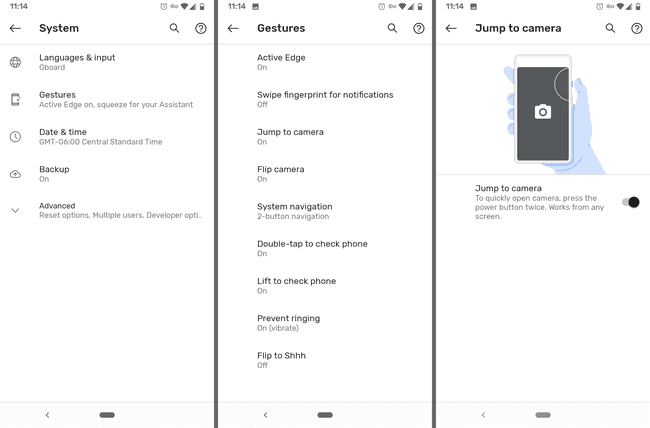
Telefonunuzun kilidini açmak ve kamera uygulamasını bulmak çok uzun sürdüğü için harika bir fotoğraf çekmek için bir anı kaçırdıysanız, bu ipucu kaçırmak istemeyeceğiniz bir ipucu.
Telefonunuzda, etkinleştirilirse, güç/kilit düğmesine iki kez bastığınızda kamerayı açacak bir ayar vardır. İster kilit ekranında ister bir uygulamada olun, kamera size hızlı bir şekilde fotoğraf çekmeniz veya kaydetmeye başlamanız için gereken fazladan birkaç saniyeyi vermek için hemen devreye girecek.
Bunu etkinleştirmek için şuraya gidin: Ayarlar > sistem > Mimik > kameraya atla.
02
15
Şarkıları Otomatik Olarak Tanımlayın
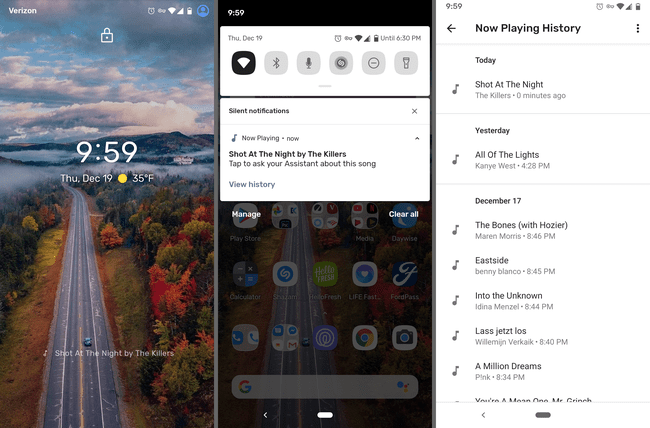
Bu Google Pixel numarası, bir uygulamayı açmadan ve hatta telefonunuzun kilidini açmadan yakınlarda hangi şarkının çaldığını görmenizi sağlar. sahip olmak gibi Shazam Shazam kullanmasanız bile sonsuza kadar kilit ekranınızda.
Bu özelliğin güzel yanı, tamamen çevrimdışı çalışmasıdır, bu nedenle Google'a hiçbir şey gönderilmez ve veri bağlantısı olmadan bile kullanabilirsiniz. Ayarlardan, tanımladığı tüm şarkıların tam listesi de bulunur. Dilediğiniz zaman anında erişim sağlamak için ana ekranınızda bu listeye bir kısayol bile oluşturabilirsiniz.
Bunu etkinleştirin Ayarlar > Ses > Şimdi oynuyor. Şarkılar hem kilit ekranında hem de açılır bildirim menüsünde görüntülenir.
Ne yazık ki, orijinal Pixel (2016) şarkıları bu şekilde tanımlayamaz.
03
15
Google Asistan'ı Tetiklemek için Telefonunuzu Sıkın

Evet, bu doğru. Aslında açmak için telefonunuzu sıkıştırabilirsiniz. Google Asistan.
Bir dahaki sefere hatırlatıcı yapmanız, bir şeye bakmanız, bir mesaj göndermeniz veya hava durumunu kontrol etmeniz gerektiğinde, başlamak için telefonunuzun alt yarısını sıkıştırmanız yeterlidir.
git Ayarlar > sistem > Mimik > Aktif Kenar Bu özelliği etkinleştirmek için Burada ayrıca sıkma hassasiyetini ayarlayabilir ve ekranınız kapalıyken çalışmasını sağlayabilirsiniz.
Sıkıştırma işlevi Pixel 2 ile birlikte geldi, bu nedenle orijinal Pixel bunu desteklemiyor.
04
15
Telefonunuzdaki Herhangi Bir Ses için Canlı Altyazı Alın
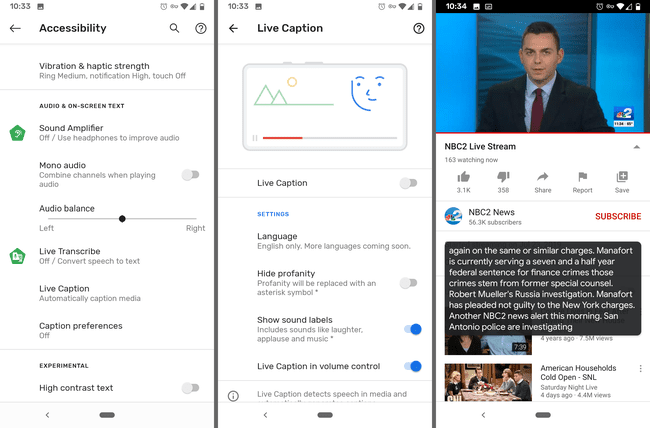
Canlı Altyazı telefonunuzda ses çalmak için gerçek zamanlı altyazılar sağlar. Kulaklıksız sessiz bir yerdeyseniz ancak yine de ne söylendiğini bilmeniz gerekiyorsa, telefonunuzun sesini kısın ve konuşulanları okumak için Canlı Altyazı özelliğini etkinleştirin.
Bu, telefon görüşmeleri, müzik ve VoIP dışında her şeyle çalışır, bu nedenle canlı yayınlar, arşivlenmiş videolar, podcast'ler veya başka herhangi bir şey için açın.
Pixel'inizde Canlı Altyazıyı etkinleştirin Ayarlar > Ulaşılabilirlik > Canlı Altyazı. Bu ekranda, açmayı ve kapatmayı çok daha kolay hale getirmek için ses seviyesi kontrol menüsünde Canlı Altyazı geçişini gösterme seçeneği bulunur.
Canlı Altyazı Android 10 ile tanıtıldı ve diğer birkaç Android telefon dışında yalnızca Pixel 2 ve daha yeni cihazlar içindir.
05
15
Gelen Aramaları Otomatik Olarak Görüntüle

Google Pixel telefonların adında bir özelliği var. Çağrı Ekranı hangi temelde sizin için telefon aramalarını cevaplayacak. Gelen aramalar için etkinleştirdiğinizde, Google Asistan ile alıcı arasında gerçek zamanlı olarak gerçekleşen konuşmayı görebilirsiniz.
Bunu bir adım daha ileri götürmek için aramaları otomatik olarak görüntüleyebilirsiniz. İstenmeyen aramalar otomatik olarak görüntülenebilir veya sessizce reddedilebilir, böylece onlardan haberdar bile olmazsınız. Ayrıca ilk kez arayanları ve/veya özel/gizli numaraları da görüntüleyebilirsiniz.
Bu Pixel ipucundan yararlanmak için Telefon uygulamasını açın. Sağ üstteki üç noktalı menüden şuraya gidin: Ayarlar > Spam ve Çağrı Ekranı > Çağrı Ekranı tüm seçenekler için.
06
15
Fotoğraf ve Video Depolama Alanında Asla Az Çalışmayın
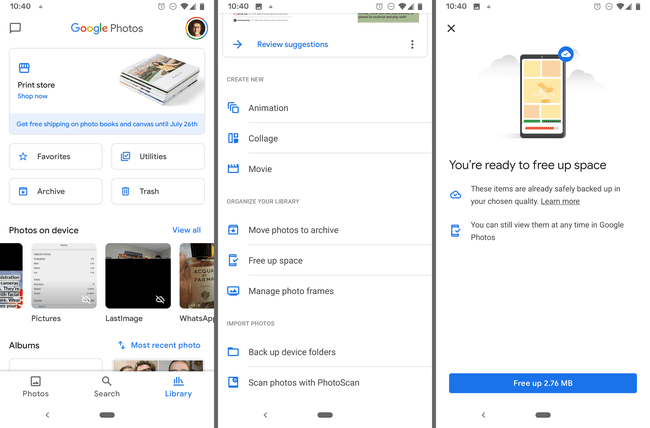
Bu, diğer telefonlarda da çalışan gerçekten kullanışlı bir Pixel numarasıdır, ancak özellikle Pixel sahipleri için yararlıdır.
Tüm fotoğraflarınız ve videolarınız şuraya yedeklenebilir: Google Fotoğraflar, ancak bu kadar harika, yerleşik olarak yerden tasarruf sağlayan özelliği gözden kaçırmamalısınız. Cihazınızda, Google Fotoğraflar'a güvenli bir şekilde yedeklenmiş olan tüm resimleri ve videoları otomatik olarak siler.
Yapmanız gerekenler: Kütüphane uygulamanın alt kısmında, öğesini seçin. Araçlar > Boş alanöğesine ve ardından Serbest potansiyel olarak kurtarmak çok fazla Telefonunuzda müzik, uygulamalar ve daha fazla fotoğraf ve video gibi diğer şeyler için kullanabileceğiniz boş alan.
Pixel sahibi olarak alacağınız ekstra ipucu: sınırsız tüm fotoğraflarınız ve videolarınız için depolama. Bu, kelimenin tam anlamıyla istediğiniz kadar çekebileceğiniz ve yerel telefon depolama alanında hiçbir zaman azalmamak için hepsini Google Fotoğraflar hesabınızda saklayabileceğiniz anlamına gelir. kullandığın sürece Boş alan düğmesini tıkladığınızda, resimlerinizi ve videolarınızı tutmak için telefonunuzun depolama alanını kullanmanıza asla gerek kalmaz.
Tek sorun, sahip olduğunuz Pixel modeline bağlı olarak, orijinal/tam çözünürlüklü medya dosyaları yerine yalnızca yüksek kaliteli medya dosyaları yüklemekle sınırlı kalabilirsiniz. Yapabilirsiniz mevcut sınırlamaları buradan kontrol edin.
07
15
Profesyonel Kalitede Portreler Çekin
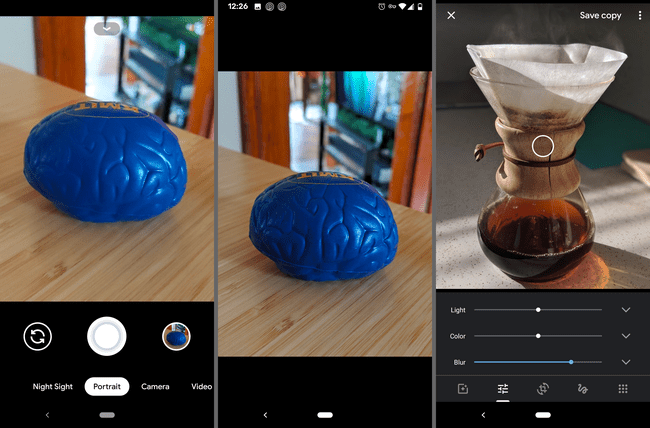
Telefonunuzun kamerasının piyasadaki en iyilerden biri olduğunu zaten biliyorsunuz, ancak kullanmayacağınız bir Pixel numarası Portre modudur.
Fotoğraf çekmeden önce, üzerine kaydırın Vesika. Kaydettikten sonra, telefonunuz özne veya çektiğiniz bir fotoğraf veya başka bir şey olsun, öznenin arka planını otomatik olarak bulanıklaştırır.
Bunu, Google Fotoğraflar'da kayıtlı diğer resimlerle (bir kişi içeriyorsa) ve Portre modunu kullanmadığınız resimlerle bile yapabilirsiniz. ayarlamak için sadece düzenle düğmesini kullanın. Bulanıklık ayar.
08
15
Uygulamaya Özel Kısayollar Oluşturun
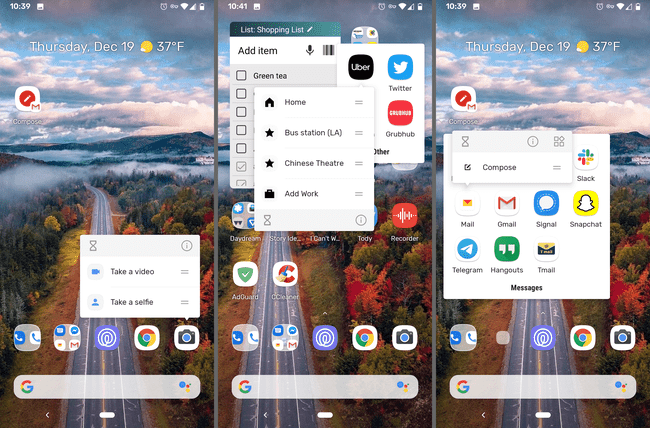
Bazı uygulamalar, uygulamanın simgesine kısa bir süre basarak açabileceğiniz hızlı erişim işlevlerine sahiptir. Kameranızla deneyin ve video veya selfie çekmek için bir kısayol göreceksiniz.
Bu, müzik uygulamanızda bir çalma listesi açmak veya yeni bir e-posta oluşturmak gibi bir uygulamayı tekrar tekrar aynı amaç için kullandığınızı fark ederseniz son derece kullanışlıdır. İstediğiniz işleve atlamak için bu küçük menüyü açmanız yeterlidir. İşleri daha da hızlandırmak için kısayolu ana ekrana da sürükleyebilirsiniz.
Yer bulmanın daha hızlı bir yolu olup olmadığını görmek için herhangi bir uygulamada deneyin. YouTube, Shazam, Mesajlar, bankacılık uygulamaları, Telefon, Ayarlar, Twitter, Haritalar ve web tarayıcıları sadece birkaç örnektir.
09
15
Gece Görüşü ile Düşük Işıkta Daha İyi Fotoğraflar Çekin

Gece Görüşü, temelde "flaşsız flaş" olan tüm Pixel cihazlarında yerleşik bir fotoğrafçılık özelliğidir. Düşük ışıkta çekilen fotoğrafları iyileştirir, ancak çalışması için flaş kullanmanıza gerek yoktur.
Fotoğraf çekmeye hazır olduğunuzda öğesine dokunun. Gece Görüşünü Deneyin (görürseniz) veya kaydırarak gece görüşü modu. Deklanşöre bastıktan sonra fotoğrafın tamamlanması için birkaç saniye bekleyin.
Öğrenmek Pixel'inizde Gece Görüşü nasıl kullanılır tüm detaylar için.
10
15
Telefonunuzu Kapattığınızda Bildirimleri Susturun
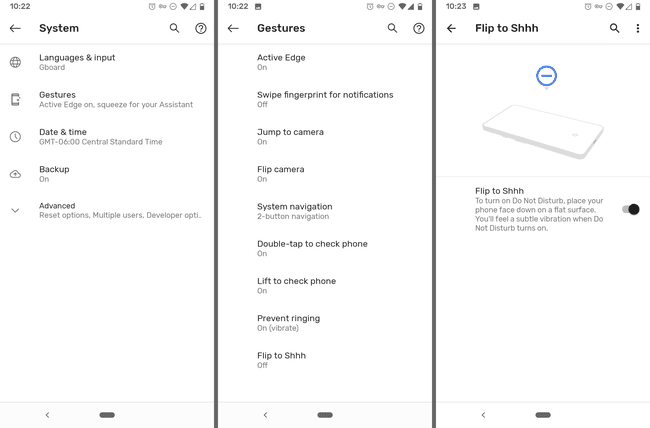
Bu, telefonunuzu yüzüstü yatarsanız Rahatsız Etmeyin modunu etkinleştiren harika bir Google Pixel numarasıdır. Ekran gösteriliyorsa bildirim alırsınız, ancak görünmüyorsa her şey sessize alınır.
Hala yapabilirsin Rahatsız Etmeyin modunu manuel olarak değiştir; bu ince ayar, bir an önce eller serbest şekilde yapmanızı sağlar.
Bu, sistem hareketi ayarıdır, bu nedenle şuraya gidin: Ayarlar > sistem > Mimik > Şşşt'a çevir açmak için.
11
15
Pikseliniz için Karanlık Modu Etkinleştirin
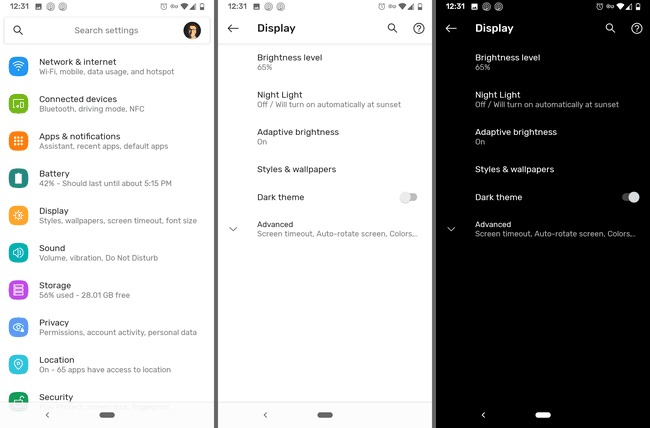
küresel var karanlık mod Pixel'inizin çoğunu siyah bir tema kullanmak için açabileceğiniz ayar. Buna menüler, bildirimlerin ve klasörlerin arka planı, Google Asistan ve birçok uygulama, hatta üçüncü taraf olanlar dahildir.
git Ayarlar > Görüntülemek > karanlık tema Bu ince ayarı değiştirmek için.
Android 10 çalıştıran herhangi bir Pixel, Dark temasına erişebilir.
12
15
Açık Wi-Fi Ağları için bir VPN kullanın

Aşina olmadığınız ağlara otomatik olarak bağlanmak genellikle iyi bir fikir değildir. Güvenli olmayan, halka açık Wi-Fi ağlarına bağlandığınızda gizliliğinizi ve güvenliğinizi riske atarsınız.
Ancak Pixel kullanıcıları, yalnızca halka açık Wi-Fi erişim noktaları için otomatik bağlantıları açmakla kalmaz, aynı anda onu bir VPN Google tarafından yönetilmektedir.
Herkese açık Wi-Fi ağlarını kullanmak veri kullanımınızı azaltır ve VPN'ler, telefonunuzu evinizdeymiş gibi güvenle kullanabilmeniz için bağlantınızın güvenliğini sağlamaya yardımcı olur.
Bunu açmak için şuraya gidin: Ayarlar > Ağ ve internet > Wifi > Wi-Fi tercihlerive etkinleştir Açık ağlara bağlanın.
Bu, herkesin kullanması gereken önemli bir Pixel numarasıdır. Android 5.1 ve daha yenisini çalıştıran Pixel ve Nexus cihazlarda çalışır, ancak sadece belirli ülkelerde ABD, Kanada, Meksika ve diğerleri gibi.
13
15
Sesinizle Fotoğraf Çekin
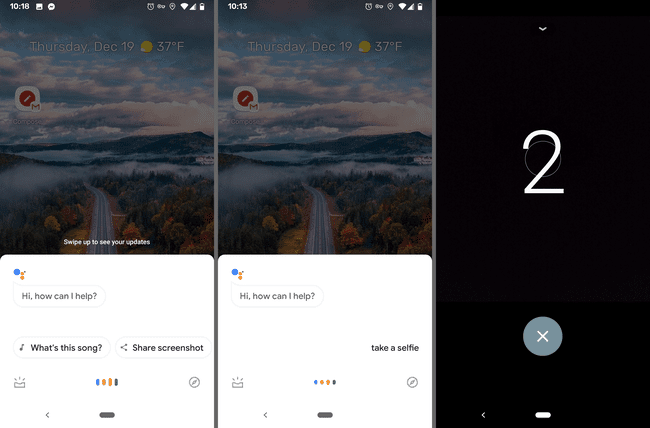
Beklemede fotoğraf çekecek biri olmadığında ve selfie çubuğunuzu çıkarmayı tercih etmediğinizde, geri sayım fotoğrafları gitmenin yoludur. Bu Pixel numarası, fotoğraf çekmek için Google Asistan'ı kullanıyor ve bu oldukça harika.
Sadece söyle Tamam Google, bir fotoğraf çek, veya OK Google, bir selfie çek, geri sayımı başlatmak için. Eller serbest bir fotoğraf için kendinizi veya grubunuzu konumlandırmak için üç saniyeniz olacak.
14
15
Telefonunuzu Saniyeler İçinde Kilitleyin
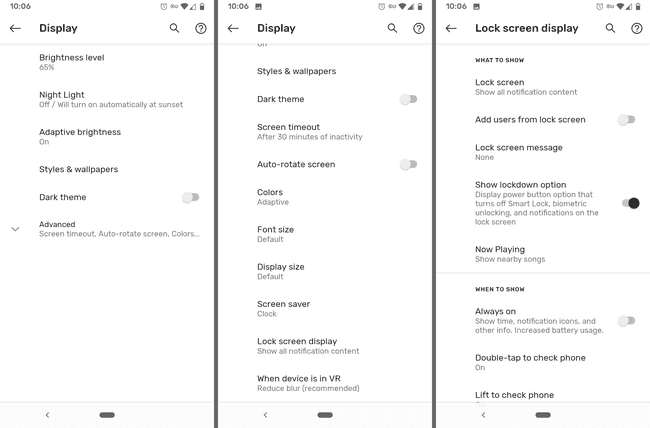
Güç düğmesine bir kez basmanın telefonunuzu kilitleyeceğini zaten biliyorsunuz. Bilmediğiniz şey, Pixel'inizde Lockdown adında daha fazlasını yapan bir özellik olduğudur.
Kilitlemeyi etkinleştirdiğinizde kapanır Akıllı Kilit, biyometrik kilit açmayı devre dışı bırakır ve kilit ekranındaki tüm bildirimleri bastırır.
Birinin yakında sizi telefonunuzu bırakmaya zorlayabileceğini düşünüyorsanız, bunu yapabilirsiniz. Parmak izi sensörü devre dışı bırakıldığından ve mesajlar ve diğer hassas bilgiler kilit ekranınızda görüntülenmediğinden parmak izinizi sağlamaya zorlanamazsınız.
Kilitlemeyi Etkinleştir Ayarlar > Görüntülemek > ileri > Kilit ekranı > Kilitleme seçeneğini göster. Kullanmak için güç düğmesini basılı tutmanız ve ardından Karantina. Şifreyi girdikten sonra her şey normale dönecek.
15
15
Parmak İzi Sensörü ile Bildirimleri Görüntüle
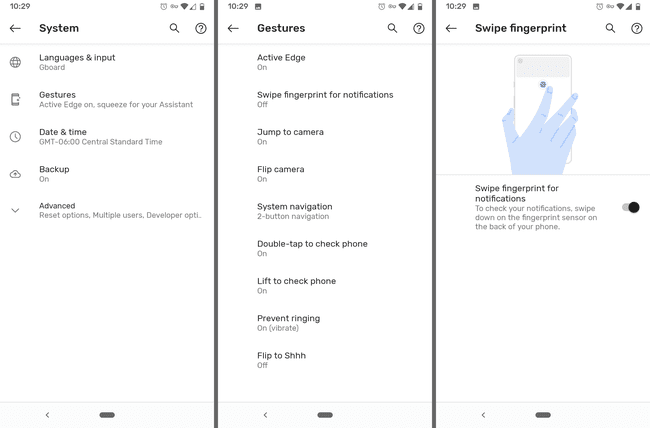
Telefonunuzu tek elle kontrol etmek zor olabilir, ancak bu Google Pixel numarası yardımcı olabilir. Bildirimleri görüntülemek için parmağınızı ekranın üst kısmına uzatmak yerine, telefonunuzun arkasındaki parmak izi sensörünü kaydırmanız yeterli.
Bildirimleri görüntülemek için sensör üzerinde aşağı, kapatmak için yukarı kaydırmanız yeterlidir.
Telefonunuzda parmak izi okuyucusu varsa, bu numarayı burada etkinleştirin: Ayarlar > sistem > Mimik > Bildirimler için parmak izini kaydırın.
